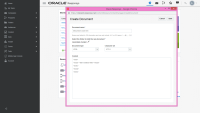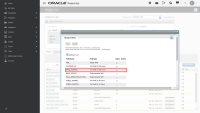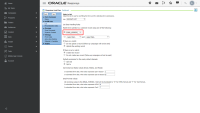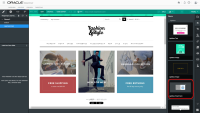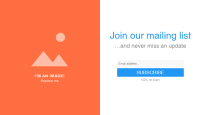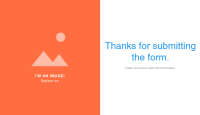Creación de un lightbox de registro con Maxymiser
Puede usar el diseñador de campañas de Maxymiser para diseñar, personalizar y probar diferentes versiones de sus formularios de registro de correo electrónico de Oracle Responsys. Los formularios de Maxymiser envían direcciones de correo electrónico a Responsys, donde puede decidir las posibles acciones de seguimiento cuando sus visitantes se hayan suscrito. El formulario de Responsys no se mostrará al usuario ni se usará para capturar información directamente. Se usa para publicar el contenido que se transfiere desde el formulario de registro de correo electrónico de Maxymiser a la cuenta de Responsys mediante un comando POST de formulario.
Al diseñar el formulario:
- Explique las ventajas de suscribirse: indique claramente qué ofrece a cambio de la dirección de correo electrónico.
- Sea breve: como responsable de marketing, desea recopilar tanta información sobre sus visitantes como sea posible, pero el formulario de registro de correo electrónico no es el lugar adecuado para llevarlo a cabo.
Importante: esta característica solo está disponible si está activada para su cuenta y si dispone de Oracle Maxymiser.
Configuración de Oracle Responsys
Para configurar Responsys para capturar datos de formularios de Maxymiser:
- En Responsys, cree un formulario de generación de oportunidad potencial.
- El campo de entrada de Maxymiser en el formulario está configurado para usar el campo
EMAIL_ADDRESS_. Debería existir en su esquema de lista de contactos. - Seleccione
EMAIL_ADDRESS_como la clave principal para manejar los datos entrantes. - Si la lista de contactos de Responsys usa un nombre de campo diferente, puede cambiar el nombre del campo en el formulario de Maxymiser usando el editor de código, como se muestra en el siguiente ejemplo.
- Para que la integración funcione correctamente, los campos deben configurarse de manera idéntica en Responsys y Maxymiser.
Importante: si el formulario de Maxymiser incluye campos que no coinciden con exactitud con la lista de contactos de Responsys, la integración no funcionará y los datos del formulario no se publicarán en la lista de contactos de Responsys.
Configuración de Oracle Maxymiser
Para configurar Maxymiser para enviar datos de formularios a Responsys:
- En Maxymiser, agregue un lightbox de registro de correo electrónico a su prueba.
- En la sección Pasos de formulario del panel Interacciones, configure los pasos de bienvenida, validación y envío:
- En la sección Configuración de formulario de Responsys del panel Interacciones, introduzca los valores en la sección Envío desde contenido alojado externamente de su formulario de Responsys:
- URL de acción de formulario: la ubicación donde se aloja el contenido del formulario, como
https://yourcompanydomain/pub/rf. - Etiqueta de envío: este valor se agrega a un campo
<input>oculto dentro del formulario, como se muestra en la imagen siguiente:

- URL de acción de formulario: la ubicación donde se aloja el contenido del formulario, como
- En Maxymiser, agregue un lightbox de registro de correo electrónico desde la biblioteca.
- Modifique los pasos de bienvenida, validación y envío del formulario.
- En Responsys, copie y pegue la configuración del formulario.
- En Maxymiser, seleccione el disparador Al cargar la página .
- Muestre este lightbox de registro a un visitante no registrado una vez al mes.
- Configure una regla de targeting para mostrar solo esta campaña a los visitantes cuando el valor de Registro sea No registrado.
Escenarios de disparador
Un lightbox puede dispararse en función de los siguientes eventos:
Targeting
Puede usar targeting para asegurarse de que el visitante correcto vea el lightbox de registro de correo electrónico en el momento adecuado. Por ejemplo, si sabe que un visitante aún no tiene una cuenta en su sitio, puede mostrarle un lightbox de registro de correo electrónico instándole a suscribirse a su boletín. Por ejemplo, puede mostrar una campaña si el valor de Registro no es Registrado:
Para obtener más información, consulte Visión general de la personalización y Targeting de mi campaña a determinados visitantes.
Acciones
Puede agregar acciones para poder medir el éxito de su lightbox de registro de correo electrónico. Para obtener más información, consulte Selección de elementos en una página para editar o realizar un seguimiento de las acciones.
Frecuencia
La decisión de con qué frecuencia se mostrará su lightbox de registro de correo electrónico depende del contenido. Si selecciona Mostrar siempre, considere el hecho de que mostrar su lightbox de registro de correo electrónico con demasiada frecuencia puede molestar a sus visitantes e interrumpir su experiencia en su sitio. Cuando un visitante cierra un lightbox de registro de correo electrónico, puede decidir no volver a mostrárselo nunca más para evitarle molestias. También puede configurar una frecuencia personalizada para mostrar su lightbox de registro de correo electrónico varias veces por hora, día, semana, mes, sesión o campaña.
Cierre
Puede especificar diferentes formas para que sus visitantes cierren un lightbox de registro de correo electrónico. Por ejemplo, pueden hacer clic en el botón para cerrar o hacer clic en el exterior del lightbox. Cuando el visitante se haya suscrito correctamente a su lista de correo electrónico, no volverá a ver el lightbox de registro de correo electrónico para esta campaña.
Temas relacionados
Configuración de la integración de Oracle Maxymiser
Lanzamiento de una campaña Maxymiser-Responsys integrada
Adición de campos adicionales al lightbox de registro de Responsys
Integración de Oracle Responsys (centro de ayuda de Oracle Maxymiser)